ppt转pdf的2个办法_其它办公
最近,不少网友都在准备工作总结,或者参加工作会议,因此,就需要制作一些工作PPT。不过,为了防止PPT内容被随意修改,不少网友都会将ppt转pdf文档进行分享或者保存。那么,如何让ppt转pdf?下面,给大家介绍ppt转pdf的两个方法!
ppt转pdf的两个方法
方法一:Office高版本直接让ppt转pdf
如果你电脑中安装的Office是10以上版本(本教程使用的是Office2013),那么,将PPT转换成PDF就是轻而易举的事。无需借助任何其他工具,同时转换质量也能获得很好的保证。
打开制作完成的PPT,点击最上角的开始打开菜单——选择“另存为”;
点击“浏览”按钮,确定文件保存位置。保存类型选择“PDF”格式,完成后点击保存按钮;
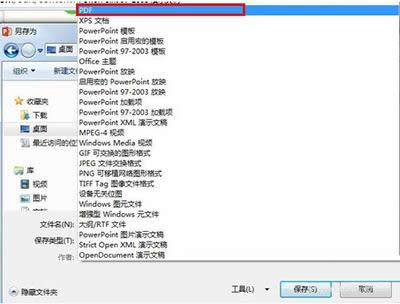
保存为pdf格式
等待数秒,文件转换完成,点击保存的pdf文件预览效果。
方法二:借助ppt转pdf工具转换
如果使用的仅是03版本,那么,借助互联网也能实现ppt转pdf,也是同样方便快捷的。下载批量PPT转换成PDF转换器这款软件。
点击流量打开本地ppt文件,进行上传。
上传完成后,点击“生成pdf文件”按钮。
等待一段时间后,转换完成,点击下载转换后的PDF文件。转换质量同样是不错的。
批量PPT转换成pdf转换器介绍
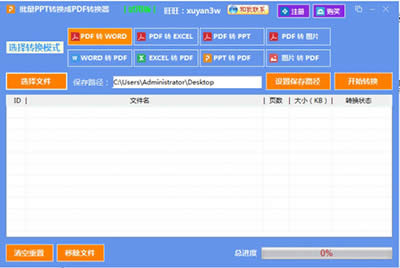
批量PPT转换成pdf转换器
批量PPT转换成pdf转换器是一款简单实用的多功能文件格式转换器。它是PowerPoint(PPT,PPTX)文档转换成PDF最佳解决方案。PPT转PDF转换器能让你转换各种PowerPoint格式到PDF。它支持PowerPoint格式(PPT转换成PDF,PPTX转换成PDF),它还包括的文件格式如,WORD,RTF,EXCEL和图像格式PDF格式。
下载地址:批量PPT转换成pdf转换器
……
下载硬件软件应用使用,安卓用户请点击>>>硬件软件应用
下载硬件软件应用使用,IOS用户请点击>>>IOS 硬件软件应用
扫描二维码,直接长按扫描哦!


















